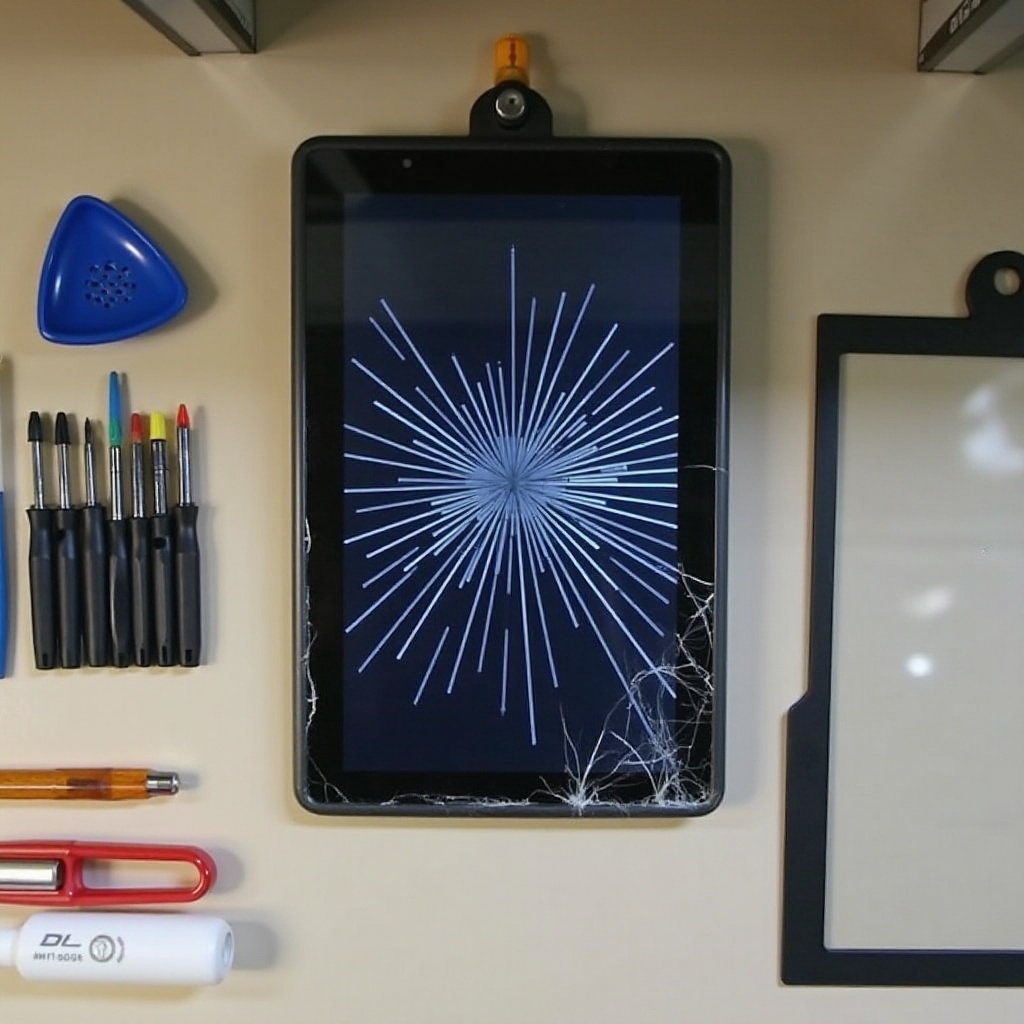소개
삼성 태블릿은 생산성과 조직을 위한 다용도의 도구를 제공합니다. 삼성 노트 앱은 스티키 노트와 같은 기능으로 사용 경험을 향상시키기 위해 설계되었습니다. 작업과 알림을 관리하는 것이 그 어느 때보다 쉬워졌습니다. 이 가이드는 삼성 태블릿에서 스티키 노트를 최적의 생산성으로 접근하고 설정하고 사용하는 방법을 안내합니다.
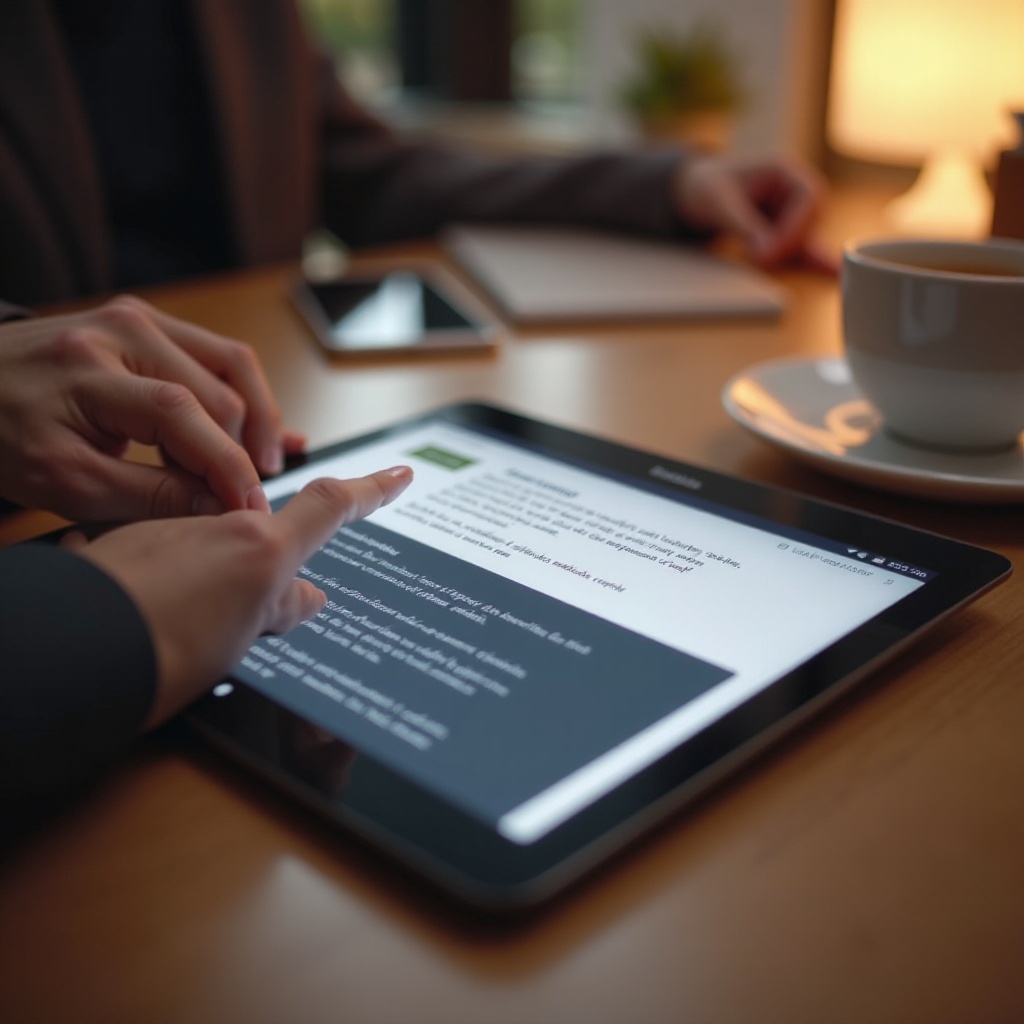
삼성 태블릿의 스티키 노트 이해하기
삼성 노트의 스티키 노트는 빠른 생각, 할 일 목록, 알림 등을 기록하는 간편한 방법을 제공합니다. 전통적인 종이 스티키 노트와 달리, 디지털 스티키 노트는 쉽게 정리, 편집되고 기기 간 동기화할 수 있습니다. 이 기능을 최대한 활용하는 방법이 궁금하다면, 이 가이드를 참고하세요.
스티키 노트는 이동 중에 흘러가는 생각과 중요한 작업을 캡처하는 데 도움이 됩니다. 간단한 체크리스트가 필요하든 세부적인 알림이 필요하든, 삼성 노트의 스티키 노트가 모두 처리할 수 있습니다.
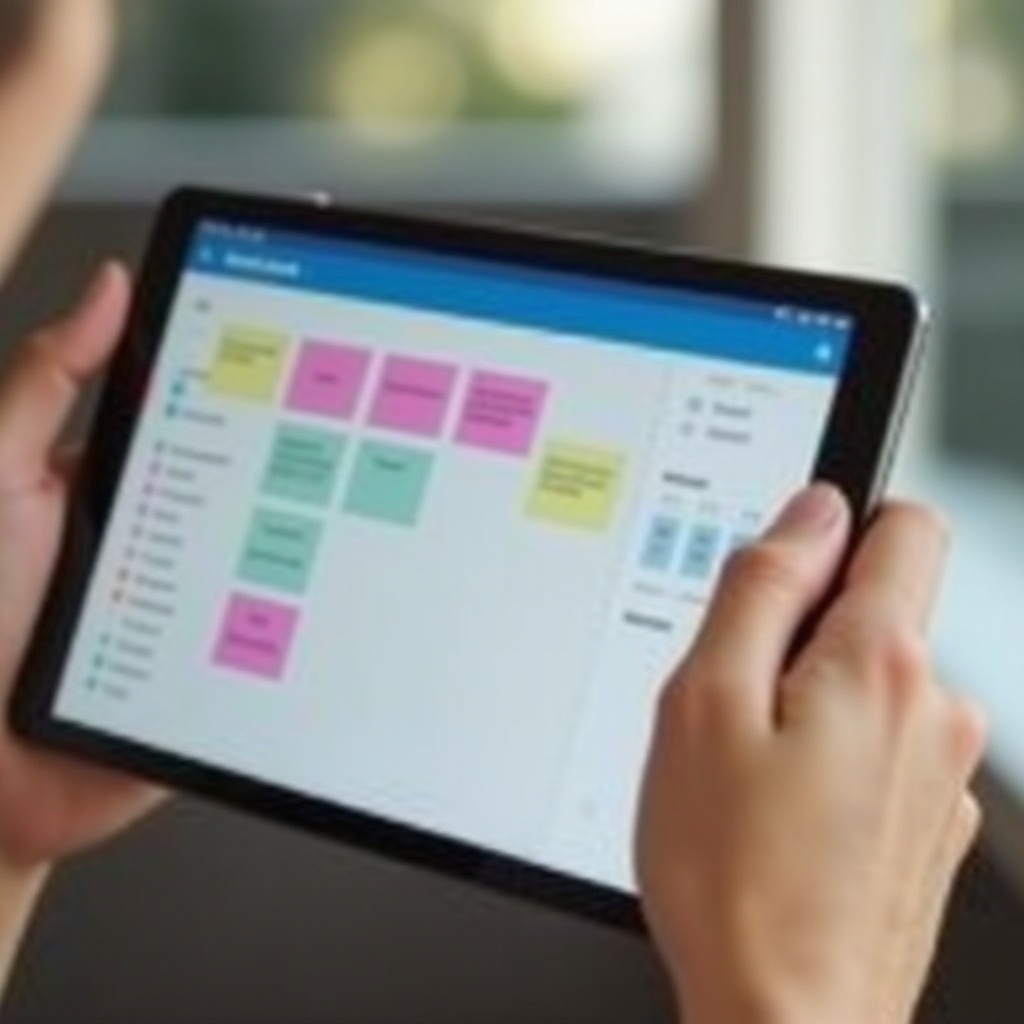
삼성 노트 설정하기
스티키 노트를 사용하려면 먼저 태블릿에 삼성 노트를 설정해야 합니다.
- 삼성 노트 앱 다운로드: 사전 설치되어 있지 않다면, Google Play 스토어 또는 갤럭시 스토어에서 삼성 노트 앱을 다운로드하세요.
- 앱 열기: 앱 서랍에서 삼성 노트 앱을 실행하세요.
- 로그인: 삼성 계정을 사용하여 로그인하세요. 계정이 없다면 앱 내에서 쉽게 생성할 수 있습니다.
- 프로필 설정: 프로필 사진, 이름, 선호 설정으로 삼성 노트를 개인화하세요.
삼성 노트를 정확하게 설정하면 스티키 노트를 포함한 다양한 기능을 잠금 해제하여 모든 노트 작성 요구 사항에 대한 통합 경험을 제공합니다.
스티키 노트에 액세스하기
삼성 노트 열기
앱이 설정되면 스티키 노트에 액세스하려면 다음 단계를 따르세요: 1. 삼성 노트 앱을 엽니다. 2. 사이드 메뉴로 이동하고 ‘노트’를 선택합니다.
첫 번째 스티키 노트 만들기
첫 번째 스티키 노트를 만들려면: 1. 화면 하단의 ‘+’ 버튼을 탭합니다. 2. 옵션에서 ‘텍스트 노트’를 선택합니다. 3. 노트를 입력하고 툴바를 사용하여 글꼴, 색상 및 서식 옵션을 사용자 지정합니다. 4. ‘저장’을 탭합니다.
스티키 노트 정리하기
노트를 정리하려면: 1. 정리하고 싶은 노트를 엽니다. 2. ‘…’ 메뉴를 탭하고 ‘폴더로 이동’을 선택합니다. 3. 폴더를 선택하거나 생성하고 ‘이동’을 탭합니다.
스티키 노트를 효율적으로 액세스하고 정리하면, 필요할 때마다 항상 노트를 찾을 수 있습니다.
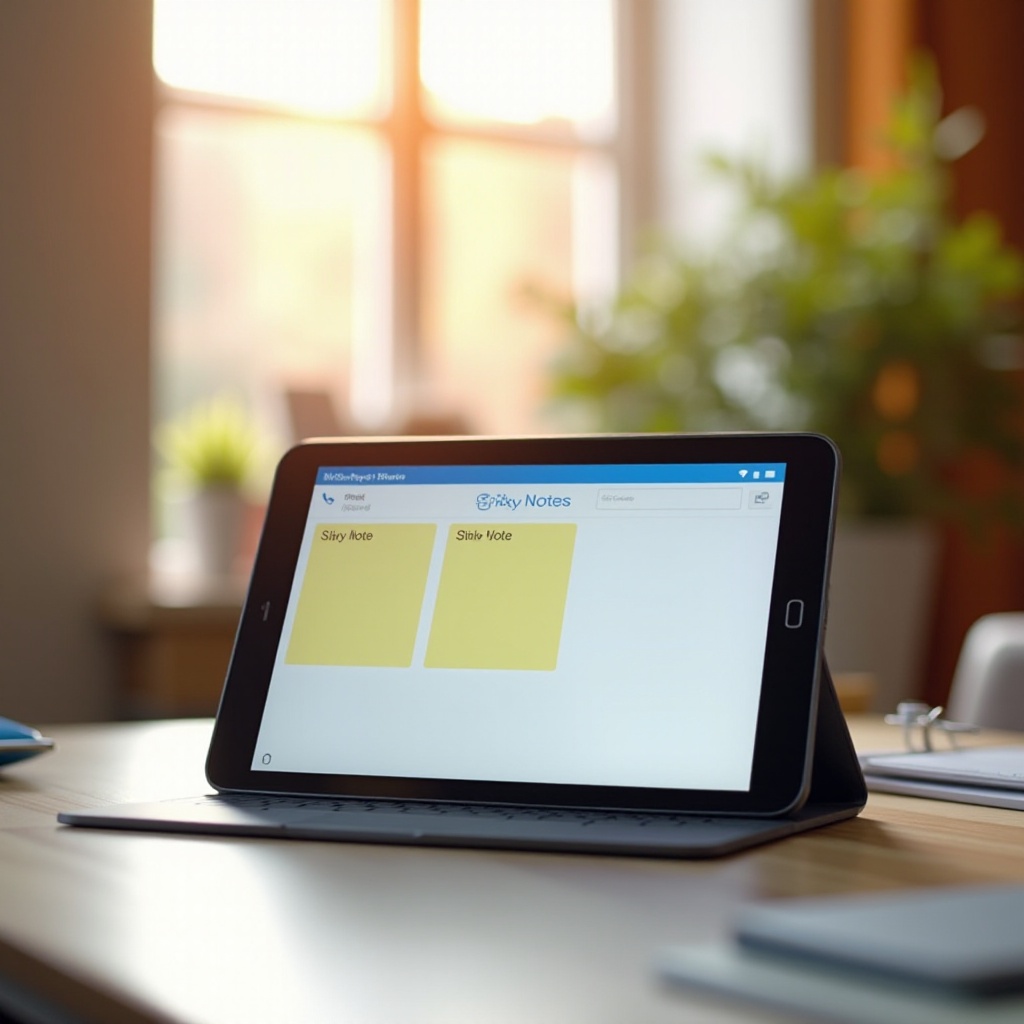
스티키 노트 동기화하기
삼성 클라우드 설정하기
삼성 클라우드를 통해 기기 간 노트를 동기화하려면: 1. 삼성 노트를 엽니다. 2. ‘…’ 메뉴를 탭하여 설정으로 이동합니다. 3. ‘삼성 클라우드와 동기화’를 선택합니다. 4. 요청 시 삼성 계정에 로그인하고 동기화를 활성화합니다.
다른 삼성 기기와 동기화하기
삼성 클라우드를 설정한 후: 1. 다른 기기에서도 동일한 삼성 계정으로 로그인했는지 확인합니다. 2. 다른 기기에서 삼성 노트를 엽니다. 3. 동기화가 활성화되어 있으면 노트가 자동으로 동기화됩니다.
노트를 동기화하면 다양한 삼성 기기에서 접근할 수 있어 정보를 최신 상태로 유지하는 것이 편리해집니다.
생산성을 위한 스티키 노트 사용하기
스티키 노트는 삼성 노트가 제공하는 다양한 기능으로 생산성을 크게 향상시킬 수 있습니다.
스티키 노트 맞춤 설정하기
노트를 개인화하려면: 1. 노트를 엽니다. 2. 툴바를 사용하여 색상과 텍스트 스타일을 변경합니다.
홈 화면에 스티키 노트 추가하기
홈 화면에서 직접 노트에 빠르게 액세스하려면: 1. 홈 화면의 빈 공간을 길게 누릅니다. 2. ‘위젯’을 탭합니다. 3. ‘삼성 노트’ 위젯을 찾아 선택합니다. 4. 추가하려는 특정 노트를 선택합니다.
빅스비로 음성 명령 사용하기
빅스비를 사용하여 노트 작성 향상: 1. 빅스비 버튼을 누르거나 ‘하이 빅스비’라고 말하여 빅스비를 활성화합니다. 2. ‘메모 작성’이라고 말한 후 내용을 말하여 빅스비에게 지시합니다. 3. 빅스비가 삼성 노트에 노트를 작성하고 저장합니다.
이러한 생산성 기능을 활용하면 스티키 노트가 단순한 알림에 그치지 않고 일상 업무를 조직하고 효율적으로 수행할 수 있도록 돕습니다.
일반적인 문제 해결하기
동기화 문제
동기화 문제 발생 시: 1. 인터넷 연결을 확인합니다. 2. 올바른 삼성 계정에 로그인했는지 확인합니다. 3. 삼성 노트 설정에서 동기화를 다시 활성화합니다.
앱 문제
앱 오류 발생 시: 1. 삼성 노트 앱을 닫고 재시작합니다. 2. 설정 > 앱 > 삼성 노트 > 저장소 > 캐시 지우기를 통해 앱 캐시를 지웁니다. 3. Google Play 스토어 또는 갤럭시 스토어에서 앱을 업데이트합니다.
이러한 문제 해결 단계를 따르면 일반적인 문제를 해결하여 삼성 노트를 원활하게 운영할 수 있습니다.
결론
삼성 태블릿에서 스티키 노트에 접근하고 관리하면 생산성과 조직화가 향상됩니다. 이 가이드를 따라 가면 스티키 노트를 설정, 사용자 지정, 동기화 및 문제 해결을 손쉽게 할 수 있습니다. 간단하면서도 강력한 삼성 노트 앱으로 생활을 정리하세요.
자주 묻는 질문
삭제된 스티키 노트를 내 삼성 태블릿에서 어떻게 복구할 수 있나요?
삭제된 노트는 종종 삼성 노트 내의 ‘휴지통’ 폴더에서 복구할 수 있습니다. 앱을 열고, 사이드 메뉴에서 ‘휴지통’ 섹션으로 이동하여 복구하고자 하는 노트를 복원하세요.
삼성 기기가 아닌 기기에서 내 스티키 노트에 접근할 수 있나요?
현재 삼성 노트는 주로 삼성 기기용으로 설계되어 있습니다. 그러나 삼성 노트가 온라인 인터페이스를 제공하면 브라우저에서 삼성의 웹 버전을 사용하여 노트에 접근할 수 있습니다. 최신 업데이트를 삼성에서 확인하는 것이 좋습니다.
내 태블릿에서 스티키 노트를 사용하기 위한 삼성 노트 대안이 있나요?
네, Google Keep, Microsoft OneNote, Evernote와 같은 대안들은 유사한 노트 작성 기능을 제공하며, 다양한 플랫폼과 기기 간의 동기화를 제공할 수도 있습니다.